Konfigurowanie drukowania kopert
Umieść kopertę w drukarce
Wybierz typ nośnika.
Wybierz opcję Koperta (Envelope) z listy Najczęściej używane ustawienia (Commonly Used Settings) na karcie Szybki start (Quick Setup).
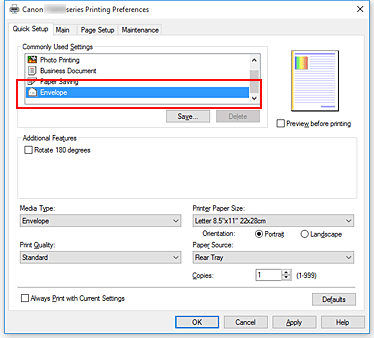
Wybierz rozmiar papieru.
Gdy pojawi się okno dialogowe Ustawienie rozmiaru koperty (Envelope Size Setting), wybierz opcję Koperta zwykła 10 (Envelope Com 10), Koperta DL (Envelope DL), Yougata 4 105x235mm (Yougata 4 4.13"x9.25") lub Yougata 6 98x190mm (Yougata 6 3.86"x7.48") i kliknij przycisk OK.
Ustaw orientację
Aby wydrukować poziomo dane adresata, wybierz wartość Pozioma (Landscape) dla ustawienia Orientacja (Orientation).

 Uwaga
Uwaga- Jeśli opcja Koperta zwykła 10 (Envelope Com 10), Koperta DL (Envelope DL), Yougata 4 105x235mm (Yougata 4 4.13"x9.25") lub Yougata 6 98x190mm (Yougata 6 3.86"x7.48") została wybrana z listy Rozmiar papieru drukarki (Printer Paper Size), drukarka obróci papier do wydruku o 90 stopni w lewo, niezależnie od ustawienia Obróć o 90 stopni w lewo, gdy orientacja jest [Pozioma] (Rotate 90 degrees left when orientation is [Landscape]) dla opcji Ustawienia niestandardowe (Custom Settings) w narzędziu Canon IJ Printer Assistant Tool.
Wybierz jakość wydruku.
Wybierz dla opcji Jakość wydruku (Print Quality) ustawienie Wysoka (High) lub Standardowa (Standard), zależnie od tego, które najlepiej odpowiada danemu celowi.
Kliknij przycisk OK.
Po rozpoczęciu procesu drukowania informacje są drukowane na kopercie.
 Ważne
Ważne
- Po rozpoczęciu drukowania kopert wyświetlane są komunikaty przewodnika.
Aby ukryć komunikaty przewodnika, zaznacz pole wyboru Nie pokazuj więcej tego komunikatu (Do not show this message again).
Aby ponownie wyświetlić przewodnik, kliknij przycisk Wyświetl stan drukarki (View Printer Status) na karcie Obsługa (Maintenance) i uruchom Monitor stanu Canon IJ.
Aby następnie włączyć to ustawienie, kliknij pozycję Drukowanie kopert (Envelope Printing) w podmenu Wyświetl komunikat pomocniczy (Display Guide Message) menu Opcje (Option).

